WPS不登录如何使用?
WPS不登录也能正常使用基础功能,包括创建、编辑、保存本地文档,以及导出PDF等操作。启动时可跳过登录,直接进入主界面。部分高级功能如云文档、模板下载和多人协作则需登录账号才能使用。
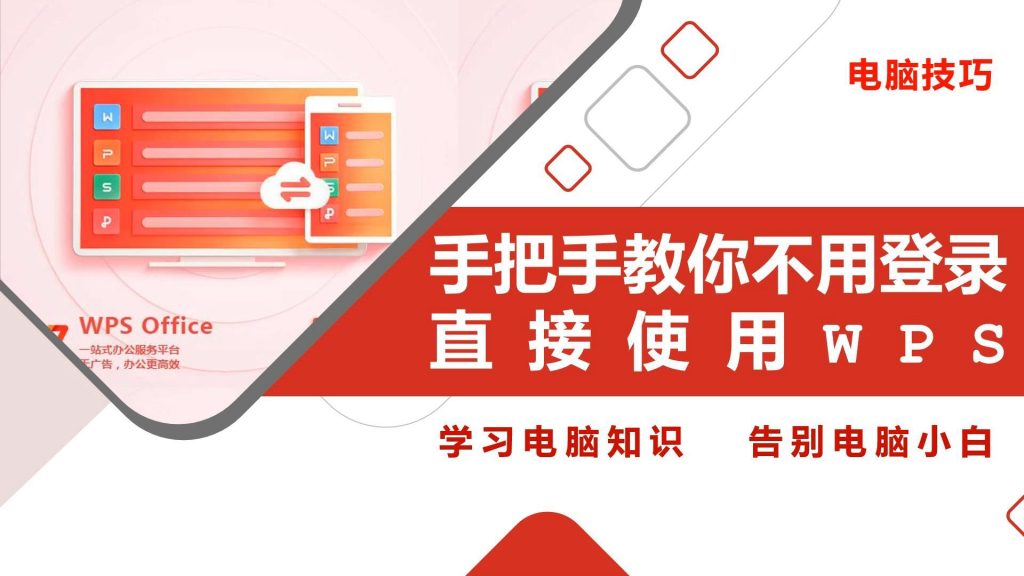
WPS不登录能否正常编辑文档
不登录是否支持文档创建与保存
可直接新建本地文档进行编辑:在WPS未登录状态下,用户依然可以正常点击“新建”按钮,选择文字、表格、演示等类型的空白模板进行文档创建。创建后可直接开始编辑,不受登录限制。
支持将文档保存到本地磁盘:编辑完成后,点击“文件”-“另存为”即可将文档保存至本地指定位置,如桌面、文档文件夹或U盘等。用户可自定义文件名和格式,无需绑定WPS账号即可完成保存操作。
自动保存功能部分保留:部分版本的WPS具备本地自动保存功能,即使未登录账号,系统也会在编辑过程中定期保留临时文件。当意外关闭软件时,重启后仍可恢复未保存的文档内容。
基础编辑功能在未登录时的使用范围
文字编辑与排版功能完整可用:用户可在未登录状态下使用所有基础文字处理功能,包括字体调整、段落对齐、项目符号、样式设置等,无需网络或账号支持,适合日常办公需求。
支持插入图片、表格与图形:WPS不登录时也可插入本地图片、制作表格或添加图形元素。这些功能与登录状态下无区别,用户可以进行完整的文档内容排版与视觉优化。
支持页面布局与打印预览功能:页面方向、边距设置、纸张大小调整等页面排版功能均可在不登录的情况下使用。同时,用户也可以预览并打印当前文档,适用于线下资料输出或纸质文件制作。
WPS不登录如何保存和导出文件
本地保存文档时如何跳过登录
使用“另存为”选择本地路径:在未登录WPS的情况下,用户可点击“文件”-“另存为”,手动选择“此电脑”或本地磁盘路径,如桌面、文档、D盘等,将文件保存在设备本地,完全不依赖云端或账号系统。
关闭自动保存至云文档提示:部分WPS版本在点击保存按钮时会默认弹出登录提示或建议保存到云文档,用户可选择“取消”或“保存到本地”选项,绕过登录流程,继续完成本地文件的保存。
首次启动时禁用云功能推荐:初次使用WPS时,软件可能会询问是否启用云文档功能,建议选择“跳过”或“稍后再说”,系统将默认保存至本地磁盘,后续操作中也不会频繁提示登录或绑定账号。
不登录是否可以导出为PDF格式
支持将文档导出为标准PDF格式:WPS在未登录状态下依然支持将文字、表格或演示文稿导出为PDF。用户可点击“文件”-“导出为PDF”或“另存为”,在保存类型中选择“*.pdf”格式并设置保存路径即可。
部分PDF高级选项可能受限:虽然导出功能可用,但如添加水印、设置密码保护、批量导出多个页面为单独文件等高级功能,通常需要登录账号或开通会员才可解锁。这些限制主要影响专业输出需求。
导出后的文件可在本地自由使用:未登录导出的PDF文件可在本地查看、打印、上传或通过邮件发送,不存在格式限制或使用障碍。用户无需依赖WPS云服务,也可通过其他PDF阅读器进行后续处理。
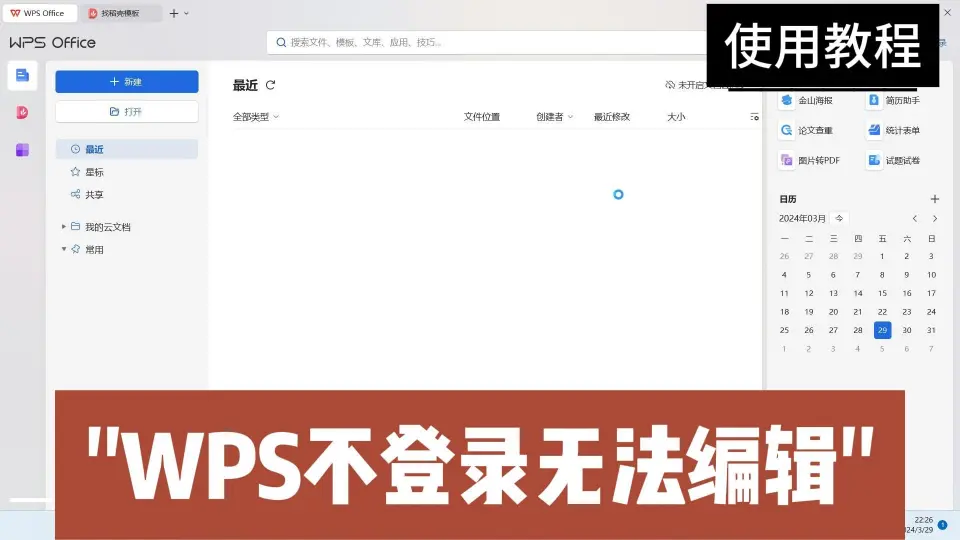
WPS不登录是否支持打开历史文档
最近使用文档是否保留在本地
历史记录由本地缓存自动生成:WPS在未登录的状态下,会将用户打开过的文档路径和文件名保存在本地缓存中。即使不连接网络,也可在“最近使用”列表中查看和访问近期操作过的文档。
重启软件后仍可查看最近文档:只要未卸载软件或清除缓存,WPS会保留最近文档的记录。用户重新打开WPS后,首页或“文件”-“最近文档”栏目中仍会显示相关历史文件,无需再次定位路径。
记录仅限当前设备使用行为:在未登录状态下,WPS只能记录本地设备上的操作记录,不具备跨设备同步功能。即便在另一台电脑或手机上打开相同文档,也不会出现在本机的最近列表中。
无需登录如何查找上次编辑文件
通过“最近文档”入口快速查找:WPS主界面一般提供“最近文档”或“最近打开”功能列表,未登录时仍可使用该功能,点击相应文件名即可打开上次编辑的文档,继续进行操作。
手动进入保存路径查找文件:若“最近文档”列表中未显示所需文件,用户可通过资源管理器进入之前保存的位置(如桌面、文档文件夹等)查找文件,尤其是使用“另存为”功能保存过的文档。
利用系统搜索功能定位文件:在Windows系统中,也可使用任务栏或文件管理器顶部的搜索框,输入文档名关键词或扩展名(如“.docx”、“.pptx”等),快速查找最近修改过的文档,适合文件数量较多的用户查找使用。

WPS不登录是否能使用模板功能
未登录状态下可访问的模板类型
本地预置模板可直接使用:WPS安装包自带一些基础模板,如空白文档、简易表格、常用演示结构等,这些模板在不登录状态下也可正常使用,无需联网或账号授权,适合满足基本排版和文档结构需求。
部分免费在线模板支持预览和使用:在未登录状态下,用户可以进入模板中心浏览模板分类,部分标记为“免费”的模板可点击直接使用。系统会自动下载该模板并打开编辑界面,无需强制绑定账号。
某些模板仅支持查看不支持套用:对于部分复杂模板或带有会员标识的内容,未登录用户虽然可以进行模板预览,但在尝试套用时会弹出登录或升级会员提示,表示需要更高权限才能实际应用该模板。
登录与不登录使用模板的差异
登录后可解锁更多免费模板资源:登录WPS账号后,系统将开放更多模板库权限,用户可使用个人简历、项目计划书、商业合同等类型的高质量模板。相比未登录状态,模板种类更丰富、适用场景更广。
会员模板登录后可试用或折扣下载:部分模板为VIP用户专属资源,但登录账号后,即便不是会员,也可以获得部分试用权限或以折扣价格下载。未登录则完全无法访问这些高阶模板内容。
未登录状态模板无法自动云同步:使用模板创建的新文档,在未登录状态下只能保存在本地,若设备故障或文件丢失将无法找回。而登录账号后,WPS支持自动将文档保存在云端,实现模板编辑文件的实时备份与跨设备访问。

WPS不登录使用时的功能限制有哪些
高级功能与云服务是否受限
无法使用云文档和同步功能:在未登录状态下,WPS无法启用云文档服务,用户创建或编辑的文件只能保存在本地设备中。跨设备同步、云端备份、历史版本恢复等功能全部受限,数据安全和多端办公体验会受到影响。
不支持多人在线协作编辑:WPS提供的文档协作功能,如多人同时在线编辑、评论、实时同步等,均依赖账号系统和云端服务支持。未登录用户无法发起或参与协作,只能进行单机操作,限制了团队办公效率。
WPS账号相关功能无法启用:账号登录后才可激活诸如历史记录、个性化设置、WPS便签同步、云文件搜索等功能。未登录时,这些基于个人数据的功能无法访问,也不支持云端设备管理和权限控制。
模板、PDF转换等是否可用
模板中心多数内容需登录后使用:在未登录状态下,WPS模板中心的部分免费模板可以预览和使用,但高质量模板、大型PPT排版、商业文书等高级模板资源则需要登录账号才能下载,部分还需VIP权限。
PDF相关高级功能受限:未登录时,WPS仍支持将文档导出为PDF文件,但无法使用PDF转Word、PDF合并、拆分、加密、去水印等进阶功能。这些服务通常绑定账号,并要求登录后使用,部分还需开通会员。
格式转换与文件处理功能限制明显:如OCR文字识别、语音转文字、大批量格式转换等功能,也均属于账号授权范围。未登录用户即便能进入功能页面,点击执行时通常会被要求先登录账号或升级权限。